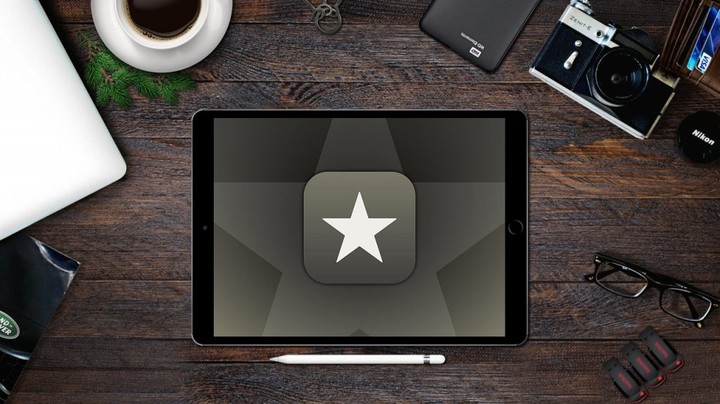98 元的阅读神器免费领,一篇文章带你轻松入门 | 有用功
昨天,A 君向大家推荐了一款苹果平台上十分优质的老牌 RSS 阅读器——Reeder 3。许多读者都表示十分喜欢,但就是不知道怎么使用。
实际上,RSS 是一种比较早的「新闻聚合」实现方式,随着新闻聚合应用的兴起和渐渐式微。近年来,在许多拒绝「算法推荐阅读」的声音中,又渐渐漏出了复兴的趋势。
今天,A 君就来告诉大家,如何通过 Reeder 3 来实现 RSS 自主阅读。

懒人目录
- 什么是 RSS?
- 为什么要用 RSS
- 在 Reeder 3 中如何导入 RSS 源和账号
- 如何在 Reeder 3 中阅读
什么是 RSS?
RSS(Really Simple Syndication,简易信息聚合)是一种消息来源格式规范,表达了「聚合真的很简单」这样的愿景,让用户在不打开网站的情况下快速地获取到自己订阅的信息。
听着是不是跟即刻很像呢?其实也是一样的原理,你用过即刻,其实就相当于用过 RSS。如果你还用过即刻机器人创建过自己的订阅主题的话,那你就已经是个 RSS 高阶使用者了。
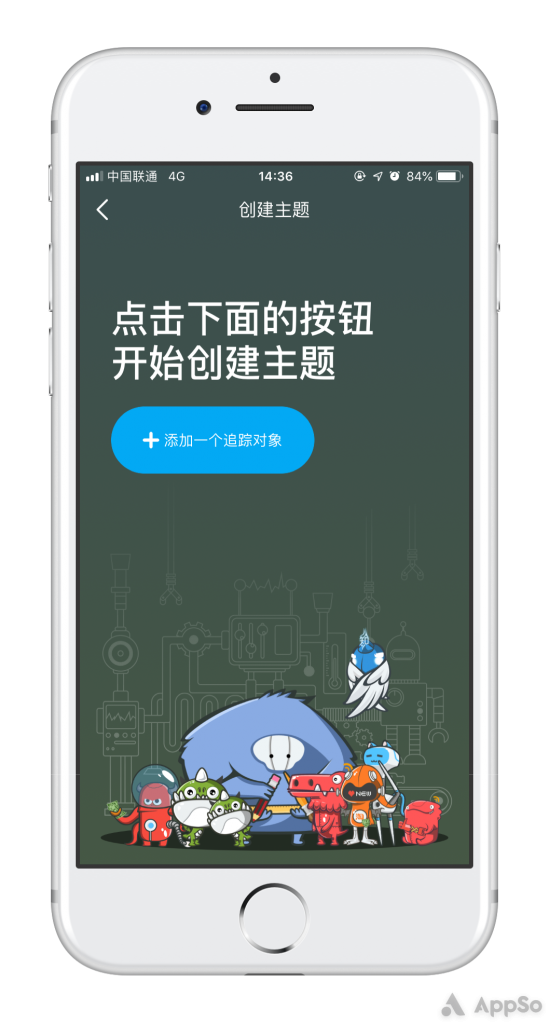
为什么要用 RSS
我们知道这是个互联网信息爆炸的时代,无论是从社交软件、新闻工具,甚至是常见的信息聚合软件如即刻、豌豆荚一览,都在想尽办法给你推送各种信息占据你的时间。最后,我们发现接收了大量无效信息。这就是我们为什么要回归到 RSS 最本质,也是 RSS 最初的目的,「只获取我们自己想要的信息」。
其次,是为了效率。每个人每天要浏览的信息源有很多,它们分布在各个网站的各个位置。一一去打开查阅,会消耗大量的时间,而用 RSS,只需要打开软件,它就会把你主动订阅的各个来源的信息抓取过来。
最后则是安全。RSS 阅读器保存的事订阅信息的摘要,不直接进入网站。这就避免了病毒入侵你的电脑或手机。
总结一下,有 3 个比较重要的原因:
- 只获取自己想要的信息,避免无效信息;
- 提高效率,节省大量浏览时间;
- 保障设备安全。
而 Reeder 3 就是一款 iOS 和 macOS 系统下非常好用的软件(在 A 君眼里,把它称之为 Google Reader 之后最好用的 RSS 阅读器也不为过),它足够简单、美观,还不会给你推送任何非你自己订阅的消息。不像部分 RSS 软件,已经开始做社交或热门推送。Reeder 3 只给你推送自己主动订阅的信息,关键是现在正在限免。
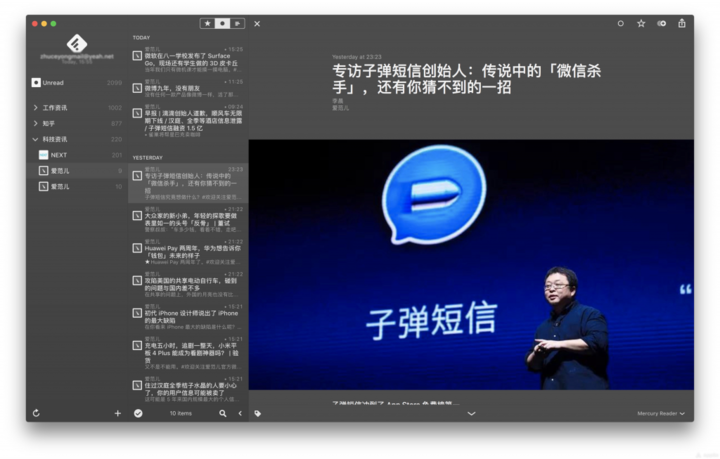
在 Reeder 3 中如何导入 RSS 源和账号
要在 RSS 阅读器中进行阅读,首先你必须要把 RSS 源加入到阅读器中,就像微信公众号一样,你只有关注了它,才能收到它推送的文章。
而由于 Reeder 3 是一个纯粹的阅读器,不存在账号体系,因此在它里面加入 RSS 源的方法主要分为两种:
- 通过导入其它账号体系的 RSS 阅读器的 RSS 源来进行阅读
- 手动获取 RSS 源地址,并逐个添加到 Reeder 3 中
1. 通过其它 RSS 阅读器导入
首先,你需要创建一个账号。这里推荐创建 Feedly 账号,因为 Feedly 是目前最好用的 RSS 服务网站。
打开 Reeder 3 之后,点击顶部的「Tap to add an account」- 第三个服务「Feedly」-「Continue with feedly」,没有账号则点击最底部的「New user? Sign up」注册新账号,有账号则直接输入账号密码登录即可。点击即达 Feedly 注册地址。
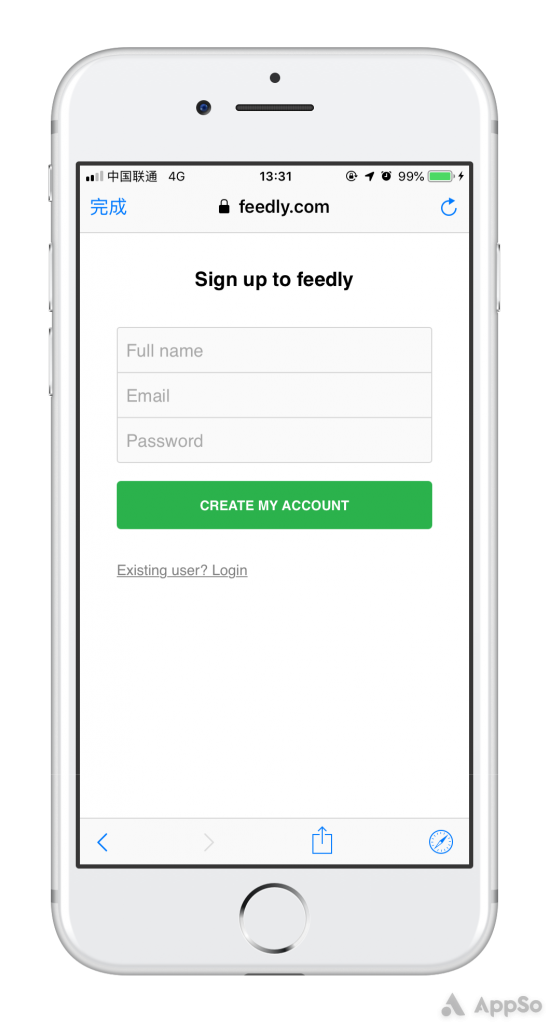
接着,根据自己的需求完成一些简单设置。
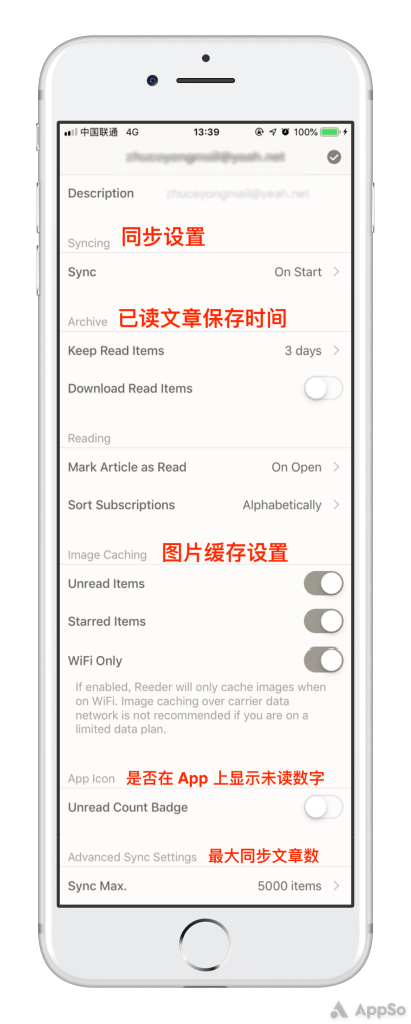
完成基本设置后,打开 Feedly 网站登录你刚刚注册的账号,并在里面搜索添加,即可自动同步到 Reeder 3 中,省去大量找 RSS 地址的时间。
如下图,点击左下角的「ADD CONTENT」,输入关键字「爱范儿」,点击「FOLLOW」即完成订阅。
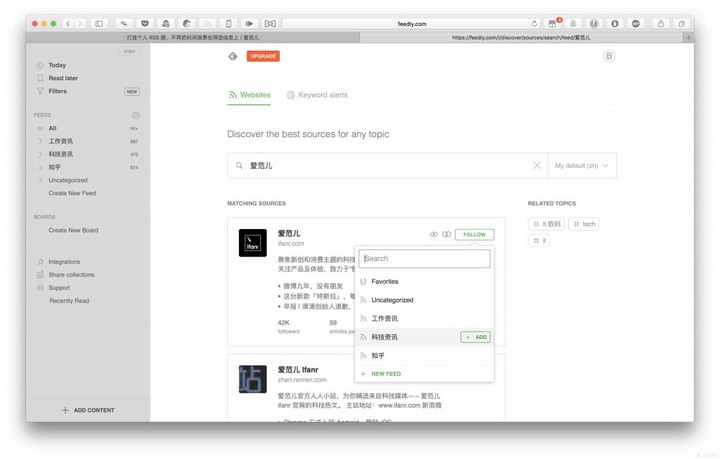
2. 手动添加
以 ifanr.com 为例,我们拉到网站最下方,点击 RSS 地址图标,就会弹出爱范儿的 RSS 源地址,复制保存好。
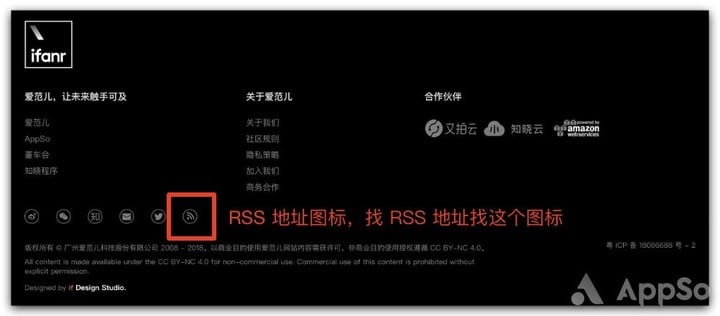
在 Reeder 3 的「Accounts」界面中,点击右上角的「+」,并在新界面中选择「RSS」,创建一个本地的 RSS 文件夹。
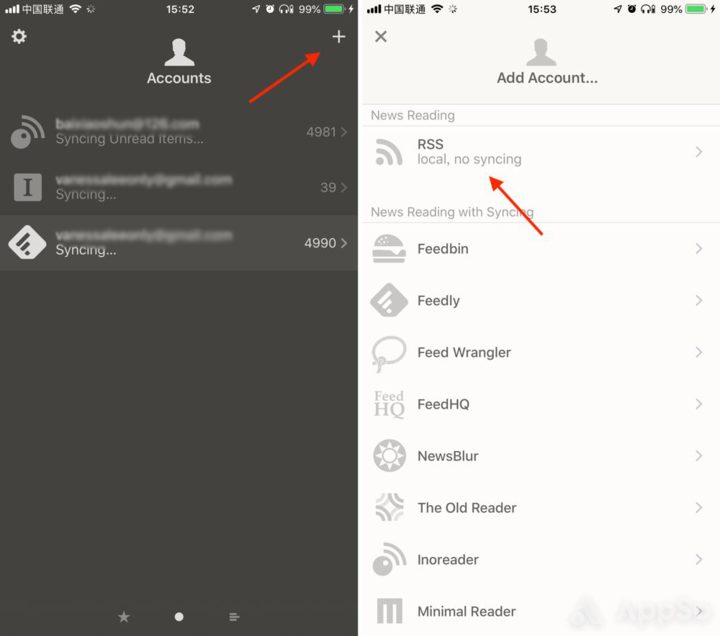
然后,在主界面中点击进入这个本地文件夹,点击右上角的「+」,将刚刚复制的地址粘贴进去并添加,就可以了。
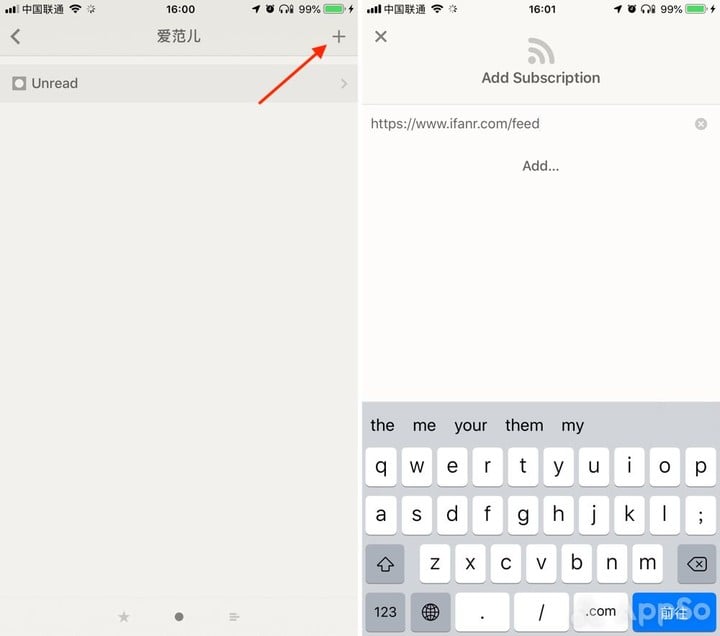
不过,A 君并不建议你通过这种方式来添加 RSS 源,因为在 Reeder 3 中本地的文件夹是不具有同步功能的。还是建议你通过其它 RSS 阅读器(如 Feedly、Inoreader 等 Reeder 3 支持同步的)添加好后,直接在 Reeder 3 中导入更为保险、方便。
值得注意的是,在 RSS 阅读器上也是可以阅读微信公众号的推文的,你只需要找个你想订阅的公众号的 RSS 源地址即可。
如果以上两种方式都没办法找到 RSS 地址,还有没有办法呢?当然有,那就是我们自己创建 RSS 源,详细方法可以点击这篇文章「打造个人 RSS 源,不再把时间浪费在筛选信息上」。
如何在 Reeder 3 中阅读
当我们订阅好自己的信息源之后,可以长按信息源,唤出分类页面,把同性质的信息源归类到一个文件夹里。这样方便在不同场景下浏览不同的文章。
在文件夹页面,右滑某个文件夹,则会按时间顺序默认展示该文件夹下所有的文章,点击文件夹可选择单独浏览某个信息源的文章。
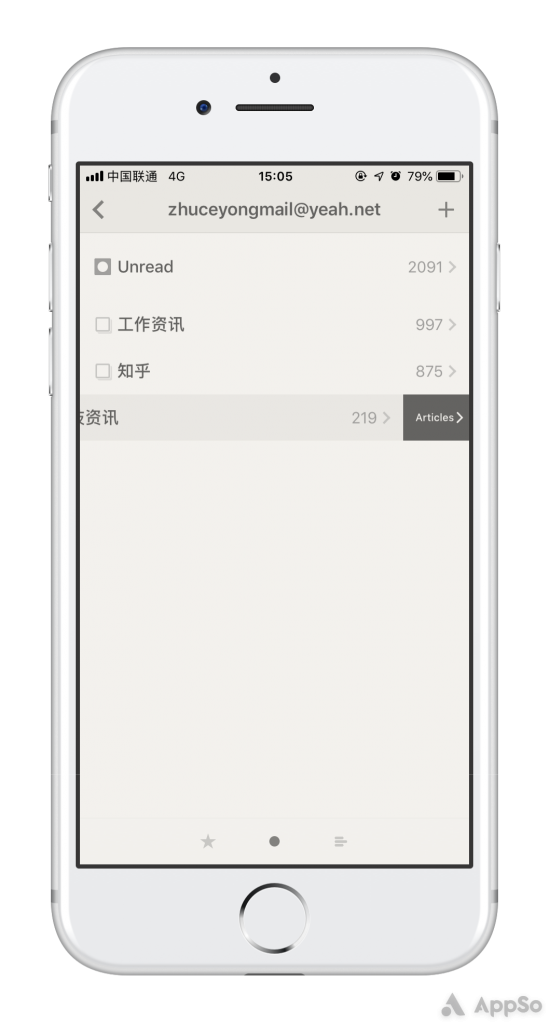
进入信息源后,会默认进入「Unread」页面,展示该信息源下抓取的全部文章。长按某篇文章,可选择设置「以上 / 以下全部已读」,右滑则将该文章加星标,左滑则可将该文章设置为已读或未读,点击右下角☑️图案则设置全部已读。
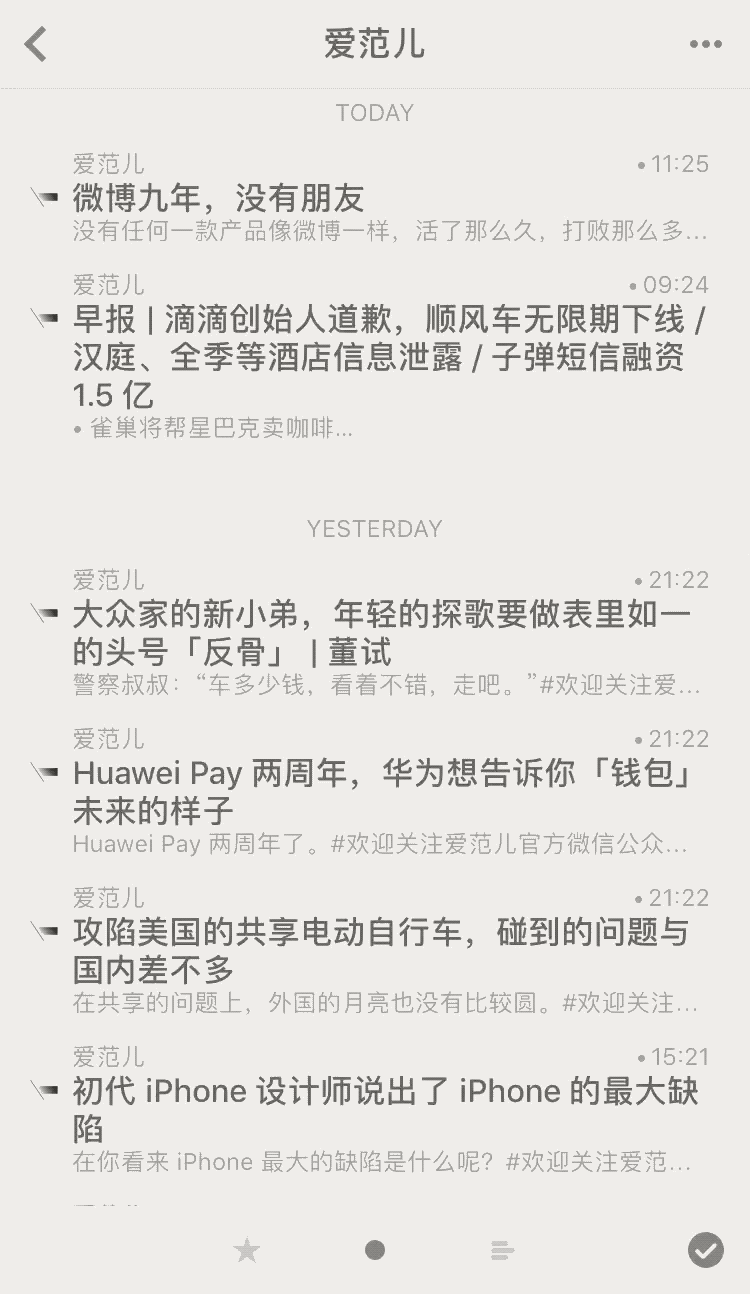
底部有 3 个 tab,最左星星图标为加星标文章,中间圆圈图标为未读文章,右边三横图标为全部文章(包括已读)。

进入文章正文页面,底部图标的作用从左往右依次为更改阅读状态、是否加星标、进入下篇文章、回到上篇文章,转发。右上角图标可更改字体大小。
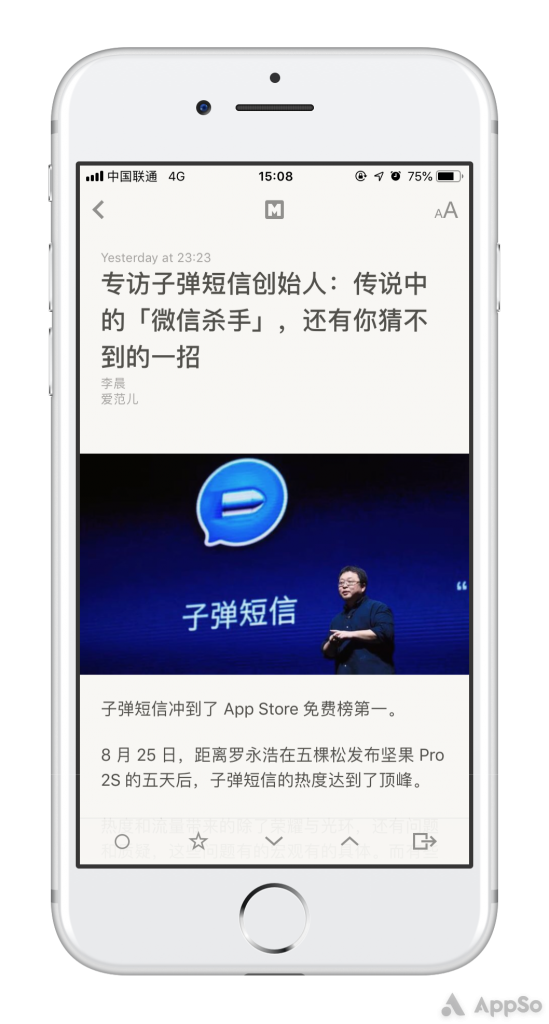
值得一提的是「以上 / 以下全部已读」功能,在几天没看的情况下,在大量未读信息带来的焦虑感和不愿一键全部已读导致错过好文章的失落感之间做了一个很好的平衡。

▲ 图片来自:China Digital Times
相对于现在流行的聚合型新闻 app 而言,RSS 阅读器没有所谓的算法推荐,因此更能够让你接触到更多不同的事件和观点,让你自己决定你要看什么,而不是「被」算法决定。
看了这么多,如果你也对 RSS 阅读感兴趣,那就赶紧拿起手机下载 Reeder 3 吧,抢到就是赚到啊!
注:本文由黄勇滨和李诚慧共同完成。